З моменту випуску Windows 8 Developer Preview було випущено низку програм для повернення меню "Пуск" у Windows 8. Ми вже розглянули деякі хороші програми, такі як програми ViStart, Power8, Metro Start і Start8 для повернення Windows Меню «Пуск» 7 у новій версії Windows.
Зручне меню "Пуск" не для користувачів, які шукають лише меню "Пуск" для Windows 8. Скоріше це для користувачів, які шукають додаток, що покращує меню "Пуск" за промовчанням у Windows XP, Vista та Windows 7.
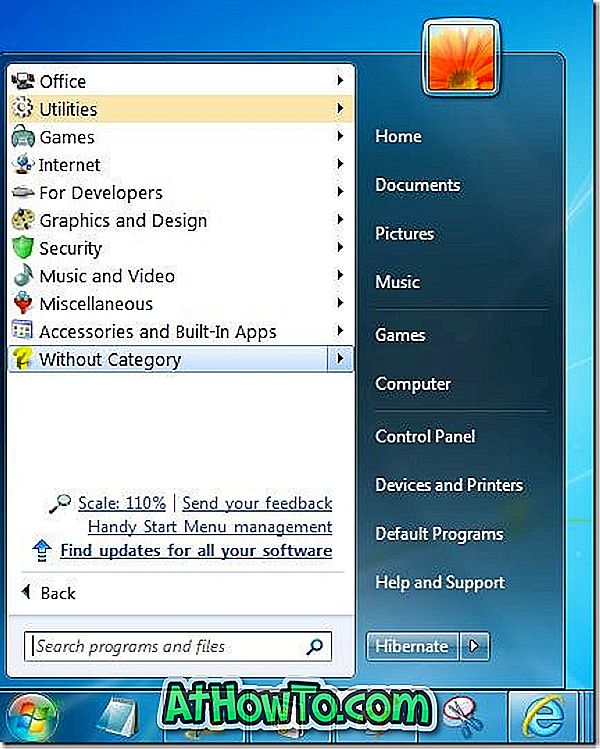
Користувачам Windows, які не задоволені тим, як за замовчуванням меню "Пуск" обробляє рідні та встановлені програми, а також користувачі, які шукають спосіб покращити меню "Пуск" за замовчуванням, з деякими цікавими функціями, слід перевірити зручне меню "Пуск".
Зручне меню "Пуск" є гарним доповненням до меню "Пуск" за замовчуванням. Handy Start Menu організовує програми в меню «Пуск» і дозволяє легко знайти потрібну програму. Handy Start Menu категорій всі програми в різних категоріях: Офіс, Утиліти, Ігри, Інтернет, Графіка та Дизайн, Музика та Відео, Освіта та Наука, Аксесуари та Вбудовані програми, та Різне.
Коли ви встановлюєте зручне меню "Пуск", воно автоматично активує краще меню "Пуск". Просто натисніть кнопку Усі програми в меню "Пуск", щоб побачити зручне меню "Пуск" у дії.
Параметри за замовчуванням меню можна змінити, запустивши його налаштування. Під налаштуваннями з'являтимуться опції для додавання нової категорії, показувати кількість елементів у категоріях і повернутися до стандартних налаштувань меню Пуск.

Крім того, це програмне забезпечення також дозволяє зберігати оновлене програмне забезпечення, повідомляючи про оновлення програмного забезпечення. Ця функція вимкнена за замовчуванням, але ви можете ввімкнути її в налаштуваннях, встановивши галочку Перевірити наявні програми, та сповістити про новий варіант версії.
Меню Handy Start не ідеально підходить для Windows 8, оскільки воно не приносить усіх функцій меню Windows 7 Start до Windows 8. Розробник програмного забезпечення планує додати всі можливості меню "Пуск" Windows 7 у найближчі версії. Зверніть увагу на те, що під час інсталяції продукту встановлюється Reg Organizer. Якщо ви не зацікавлені, зніміть прапорець Install Reg Organizer.
І якщо ви шукаєте спосіб організувати меню "Пуск" і зробити його безладним без установки програм сторонніх розробників, ознайомтеся з нашим способом вручну організувати програми меню "Пуск" у посібнику Windows 7. \ t
Завантажити зручне меню "Пуск"













